Oglas
U prošlosti se nisam odricao izražavajući ljubav prema PDF formatu PDF - Svjetski digitalni dokument [INFOGRAFIČKI]Apsolutno volim PDF datoteke jer su vrlo praktične. Čitaju ih se lako, možete ih šifrirati, potpisati, dijeliti, rotirati i vodne žigove, spajati ih, a kretanje po PDF-u nije lako. Zapravo,... Čitaj više . Ne postoji snažniji način dijeljenja dokumenata - pošaljite bilo kome, otvorite bilo gdje s ogromnim rasponom softvera. Nažalost, to predstavlja poteškoće kada je u pitanju njihovo uređivanje.
Na primjer, ako moram potpisati dokument u PDF-u, kako to učiniti bez brisanja kose koja mi je ostala na glavi? U idealnom slučaju to bih želio učiniti na svom iPadu, a iako Dropbox ne radi loše otvaranje i predstavljanje na tabletu, tražio sam nešto malo više... robusno?
Pa kad sam se upoznao PDF stručnjak 5 Denys Zhadanov, bio sam ispuhan koliko je aplikacija jednostavna za korištenje. Odobri se, nije jeftino (9,99 USD), no ako ste ona osoba koja redovito pregledava i želi uređivati PDF datoteke na iPadu, onda je ovo definitivno aplikacija za vas.
Povezivanje usluga Cloud Storage
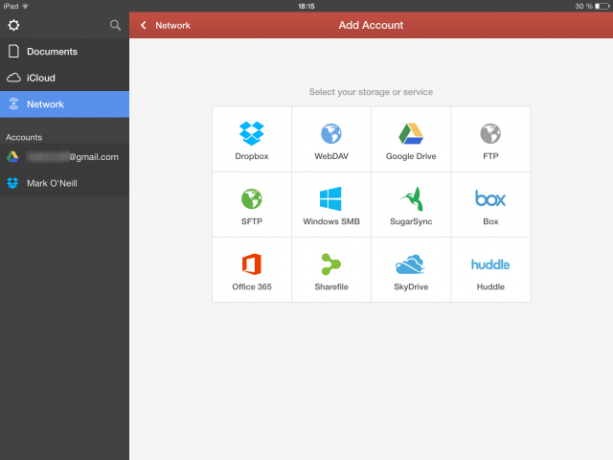
Kada prvi put otvorite PDF Expert, prvo je povezati svoje oblačne usluge po izboru, po mogućnosti tamo gdje pohranjujete sve svoje PDF datoteke. Većina glavnih usluga dijeljenja postoji (Dropbox, Google Drive i Skydrive) i nekoliko drugih koji su podjednako dobri (SugarSync i Box). Moguće je izravno povezati i FTP, SFTP i lokalno na Windows SMB udjel.
Dodirnite one koje želite, unesite svoje vjerodajnice i autorizirajte PDF Expert 5 za pristup datotekama. Ovaj pristup možete opozvati u bilo kojem trenutku prijavom na odgovarajuću uslugu oblaka i brisanjem dopuštenja s relevantne stranice. Nakon što ste uspješno povezali račun, on će se pojaviti na lijevoj bočnoj traci ispod Računi. Dodirom na jedan prikazat će se sadržaj tog računa.
Otvorite PDF Expert putem e-pošte
Drugi način otvaranja PDF datoteke s PDF-om Expert 5 nalazi se izravno iz pristigle pošte. Samo dodirnite PDF privitak i kao program odaberite PDF Expert 5.
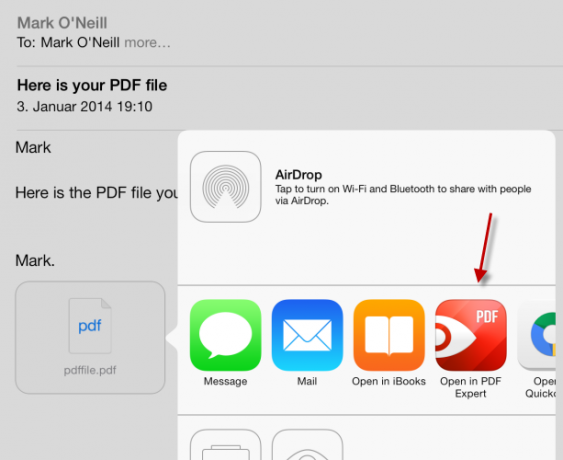
Tada će se datoteka otvoriti u aplikaciji, pojavit će se na glavnoj stranici kao sličica.

Dodirnite dokument koji želite otvoriti i sve će se stranice prikazati kao sličice na ekranu. Dodirnite stranicu koju želite pročitati i ona će se pojaviti u punoj veličini na zaslonu.
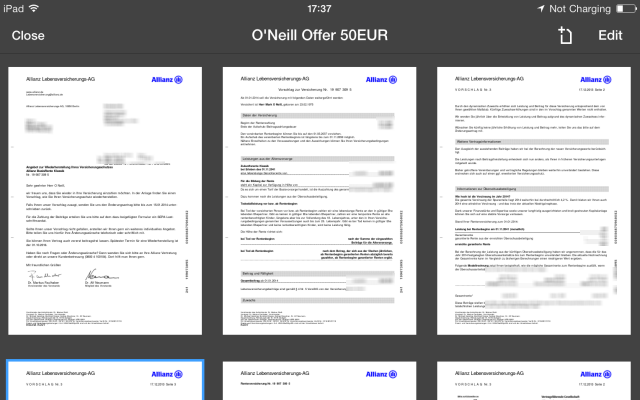
potpisi
Počnimo sa značajkom o kojoj se najviše napamet - potpisivanjem dokumenata. Trenutno prolazim kroz veliko razdoblje reorganizacije u svom životu, a neke dugoročne odluke zahtijevaju potpisivanje pravnih dokumenata. Budući da živimo u 21. stoljeću, ti su dokumenti stigli putem e-pošte u obliku PDF-a. A e-pošta uvijek kaže isto - potpišite odgovarajuće stranice i pošaljite nam ih natrag.
Zatim pogledam svoj pisač / skener, ugušen pod ogromnom gomilom knjiga i papira, i iznenada se osjećam ispuhano. Pomisao na iskopiranje stroja, ispis stranice, potpisivanje, skeniranje, pretvaranje u PDF, slanje e-pošte... mora postojati lakši način, zar ne? Da tamo je. PDF Expert čini ga a mnogo lakše.
Nakon što otvorite stranicu koju trebate potpisati, pogledajte na lijevoj strani i vidjet ćete svoje alate za uređivanje. Baci pogled na dno trake i vidjet ćete ikonu olovke. Dodirnite to i prikazat će vam prazan ekran za upisivanje potpisa.
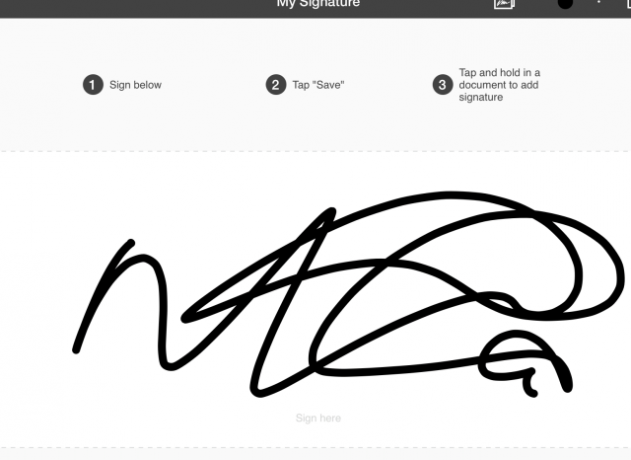
Prstom sam koristila svoj potpis, ali ako imate olovku za pile, onda još bolje. Imajte na umu da će se ovaj potpis smanjiti na vrlo malu veličinu. Iako izgleda ružno i nespretno na ovoj rezoluciji, jednom kad se smanji, zapravo izgleda prilično dobro kao što ćete vidjeti u nastavku.
Prijavite se zaslon, dodirnite Uštedjeti, a zatim kad se vratite u dokument, dodirnite i držite tamo gdje želite da se stavi potpis.

Možete povući plave crte da biste pozicionirali i skalirali potpis tamo gdje želite. Igrajte se okolo dok ga ne dobijete točno onako kako želite. Ako ga u potpunosti zbrkate, na dnu lijeve alatne trake nalazi se gumb za poništavanje. Također, također se uspijeva protresti.
Tekst
Ponekad rukopis nije dovoljno dobar i postat će potrebno da tip u svojim PDF dokumentima. Koristeći gornji primjer, također moram umetnuti datum. Umjesto da ne pravite nered s mojim lošim rukopisom, lakše je samo upisati ga.
Na lijevoj alatnoj traci odaberite simbol T (za tekst), dodirnite mjesto na kojem želite ići tekst i počnite tipkati. Možete odabrati i boju teksta. Iz nekog razloga, čini se da je crvena zadana, pa odaberite crnu iz odabira. Bolje ide s potpisom, zar ne misliš?
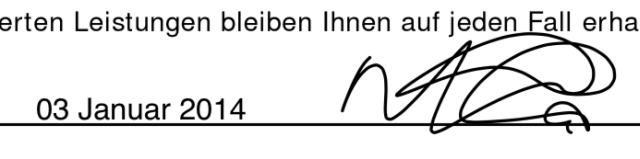
Marke i još mnogo toga
Ako ste šef tvrtke koja vam šalje puno PDF dokumenata na pregled, možda vam treba neki obrazac pečata da kažete da je pročitan i odobren? Tu se pojavljuju razne marke. Kao i prije, odaberite svoj pečat, a zatim koristite plave linije i plave krugove da promijenite i promijenite veličinu pečata.

Ako odaberete marker, možete pokrenuti prst ili olovku preko riječi koje treba istaknuti.
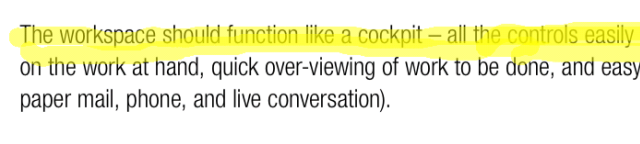
Možda je podvlačenje tvoje svirke? Promijenite boje i pređite prstom preko relevantnih riječi da biste ih vidjeli podcrtane.

Ako obrađujete svoj popis, brišući one koji su učinjeni ogromna je pomoć. Kao i u podvlačenju, odaberite boju tinte, a zatim prođite prstom po odgovarajućim riječima kako biste ih vidjeli kako se isticu.
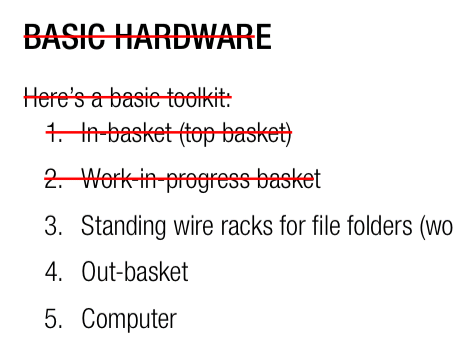
Dok pregledavate dokument, možda vam se u glavi zalutala misao koju ne želite izgubiti. Tu funkcija napomena postaje korisna. Na ekranu će se pojaviti žuta napomena u koju možete upisati sve što želite.
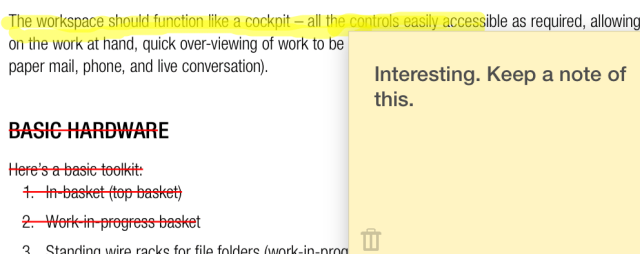
Mnoge od ovih značajki možete vidjeti na djelu zahvaljujući videozapisu ugrađenom u nastavku.
Donja linija
U ovoj nevjerojatnoj aplikaciji postoji više nego što možemo uklopiti u ovaj post, što ga čini savršenim za PDF ovisnike i profesionalce. Preuzmite aplikaciju, stavite je kroz tempo i javite mi što sam propustio.
Preuzimanje datoteka: PDF stručnjak 5 ($9.99)
Imate li još neke omiljene PDF alate? Javite nam u komentarima, u nastavku.
Mark O'Neill je slobodni novinar i bibliofil, koji objavljuje stvari od 1989. godine. 6 godina bio je glavni urednik MakeUseOf-a. Sad piše, pije previše čaja, rukuje se sa svojim psom i piše još ponešto. Možete ga pronaći na Twitteru i Facebooku.

